30 ελάχιστα γνωστό χαρακτηριστικά των κοινωνικών δικτύων
Σχέση Της τεχνολογίας / / December 19, 2019
5 Facebook χαρακτηριστικά, τα οποία πολλοί δεν γνωρίζουν
1. Αποθήκευση συνδέσεις για να παρακολουθήσετε αργότερα
Κάθε γεγονός, ένα βίντεο, μια σύνδεση με ένα άρθρο, ένα βιβλίο, μια τηλεοπτική εκπομπή, τον τόπο, ή η μουσική μπορεί να αποθηκευτεί για να χρησιμοποιηθεί αργότερα. Δεν είναι σε θέση να διατηρήσει ένα τέτοιο τρόπο μόνο φωτογραφίες.
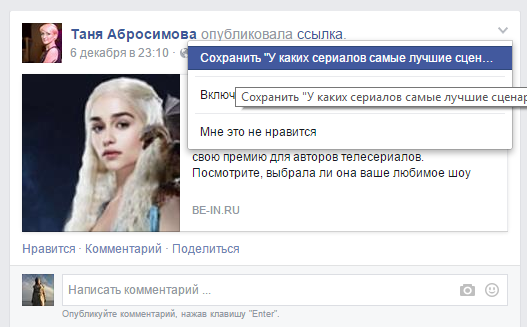
Μόλις τα βρείτε στο «σωθεί».

2. Εγγραφή σε καμία άλλη
Μπορείτε να εγγραφείτε για ένα άτομο χωρίς την προσθήκη τους ως φίλος, και ακριβώς το ίδιο μπορεί να γίνει με σας. Για να αποκτήσετε πρόσβαση σε αυτήν τη λειτουργία, ανοίξτε τις «Ρυθμίσεις» → «Συνδρομητές» και το σήμα στη στήλη “Σχετικά με ενημερώσεις μου μπορείτε να εγγραφείτε για να” επιλέξτε “Όλα”.

Είναι αλήθεια ότι υπάρχει και κάτι ακόμα: το μόνο που μπορεί να υπογράψει επάνω για τους ανθρώπους που έχουν τεθεί στη στήλη «Όλα».

3. Λάβετε διεύθυνση ηλεκτρονικού ταχυδρομείου Facebook
Μπορείτε να λάβετε και να στείλετε e-mails στους χρήστες μέσω ηλεκτρονικού ταχυδρομείου @ facebook.com, και τα γράμματα έρχονται στο κύριο e-mail. Για να βρείτε τη διεύθυνση, παίρνει το όνομα χρήστη και προσθέστε το @ facebook.com.
4. Αλλαγή της σειράς των τμημάτων της σελίδας
Αν δεν αρέσει ο τρόπος που τα τμήματα που βρίσκονται στη σελίδα σας, μπορείτε εύκολα να τα αλλάξετε ή να καταργήσετε στην ενότητα «Διαχείριση Χωρίσματα».
Για να το ανοίξετε, κάντε κλικ στο εικονίδιο επεξεργασίας σε οποιοδήποτε τμήμα, και στη συνέχεια να αλλάξετε τις προτιμήσεις σας.
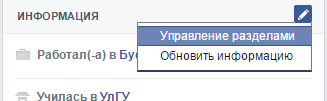
5. Εξοικειωθούν με τα στατιστικά στοιχεία των θέσεων
Αν είστε διαχειριστής της σελίδας, μπορείτε πιθανώς εξοικειωμένοι με την επιγραφή οι άνθρωποι έφθασαν στο κάτω μέρος της κάθε θέσης. Κάνοντας κλικ σε αυτό, μπορείτε να πάρετε αναλυτικά στατιστικά στοιχεία για τον αριθμό των κλικ στις φωτογραφίες και συνδέσμους, τον αριθμό των κοινή χρήση καρτών και άλλα δεδομένα.

Και μόλις λίγες μάρκες χωρίς αριθμούς ...
Μπορείτε να αποθηκεύσετε όλα τα δεδομένα τους με το Facebook. Για να το κάνετε αυτό, κάντε κλικ στο κουμπί «Κατεβάστε ένα αντίγραφο» στις γενικές ρυθμίσεις.

Στο chat, μπορείτε να στείλετε όχι μόνο φωτογραφίες, αλλά και άλλα αρχεία. Κάντε κλικ στο εικονίδιο Ρυθμίσεις στο παράθυρο συνομιλίας και επιλέξτε «Προσθήκη αρχείων».

Μπορείτε να εισάγετε τη δημοσίευση στη σελίδα Facebook του site σας. Για να το κάνετε αυτό, κάντε κλικ στο βέλος στην επάνω δεξιά γωνία της κάθε θέση, επιλέξτε «Επικόλληση δημοσίευση», αντιγράψτε τον κώδικα και να τον επικολλήσετε σε μια θέση στην ιστοσελίδα του.

Εάν έχετε δικαιώματα διαχειριστή, μπορείτε να διορθώσετε οποιαδήποτε θέση στην κορυφή της σελίδας. Κάντε κλικ στο βέλος στην επάνω δεξιά γωνία της ανάρτησης και επιλέξτε «Κλειδώστε την κορυφή.»
5 ελάχιστα γνωστό χαρακτηριστικά Twitter
1. Για να δημιουργήσετε μια συλλογή των tweets
Μπορείτε να πολύ πιο εύκολο να διαχειριστεί tweets, εγκατάσταση εφαρμογών Tweetdeck. Απλά εγγραφείτε μέσα από αυτό, και το Twitter λογαριασμό σας θα έχει διαφορετική εμφάνιση, όπως αυτή:

Για να δημιουργήσετε μια συλλογή, κάντε κλικ στη στήλη Add, επιλέξτε τις Συλλογές στοιχείο και να προσθέσετε μια νέα στήλη όλων των tweets για το θέμα της.

2. Tag άνθρωποι στις φωτογραφίες
Η λήψη φωτογραφιών, μπορείτε να τα επισημάνετε έως και 10 άτομα. Αυτή η δυνατότητα είναι διαθέσιμη τόσο για το desktop και smartphones.

3. Κολάζ στο Twitter
Έχετε ήδη προσπαθήσει να δημιουργήσει στο Twitter κολάζ πολλών φωτογραφιών; Απλά προσθέστε όχι ένα, αλλά δύο, τρεις ή τέσσερις φωτογραφίες και είναι διατεταγμένα σε ένα tweet στο rovnenky κολάζ.

4. Γράφοντας στο Twitter μέσω SMS
Αν έχετε πάει σε απευθείας σύνδεση, μπορείτε να στείλετε προσωπικά μηνύματα στο Twitter μέσω SMS, να επεξεργαστείτε το προφίλ σας, ρυθμίστε τη νέα θέση, και πολλά άλλα.
Για παράδειγμα, για να στείλετε ένα προσωπικό μήνυμα, θα πρέπει να πληκτρολογήσετε ένα κείμενο SMS με το ακόλουθο: Ένα [όνομα χρήστη] + μηνύματος. Ο πλήρης κατάλογος των εντολών δείτε εδώ .
5. αγνοούν Δημοσιεύσεις
Εάν δεν θέλετε να εντελώς διαγραφείτε από οποιαδήποτε σελίδα στο Twitter, μπορείτε να το απενεργοποιήσετε προσωρινά. Για να το κάνετε αυτό, κάντε κλικ στο «Περισσότερα» και «Αγνοήστε @ XXX».

Αυτό μπορεί να είναι χρήσιμο, για παράδειγμα, αν δεν θέλετε να αποσπούν την προσοχή από κάτι και έρχεται ζεστό στο Twitter για να συζητήσουν tweet σας.
5 λειτουργίες του Google+
1. Κάντε ψηφοφορίες Σχόλια
Αυτό δεν είναι δυνατό σε όλες τις επίσημες λειτουργίες του Google+, αλλά μπορείτε να το χρησιμοποιήσετε για τους δικούς τους σκοπούς. Μπορείτε να δημιουργήσετε ένα θέμα στα σχόλια και προσφέρουν πολλές επιλογές.
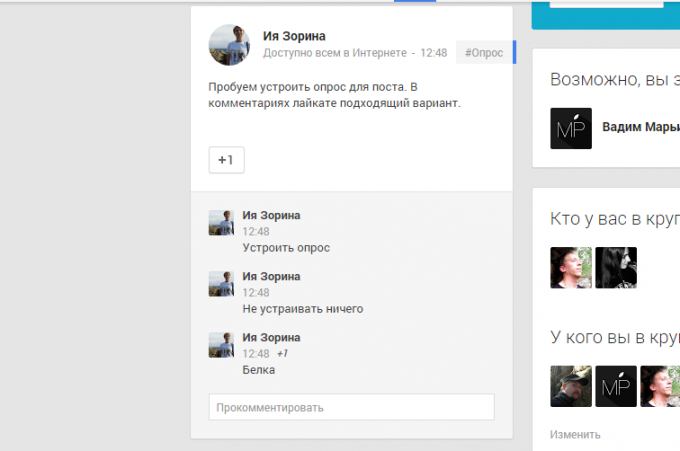
Μην ξεχάσετε να δημοσιεύσετε τα παρακάτω θέματα περιγράφουν την έρευνα ζήτησε από τους συνδρομητές laykat σωστή απάντηση.
2. Διατηρήστε τα αρχεία σε ένα άδειο κύκλο
Μπορείτε να δημιουργήσετε τον κύκλο σας και προσθέστε άτομα σε αυτό. Δημοσιεύσεις σε αυτόν τον κύκλο δεν θα είναι διαθέσιμες σε άλλους χρήστες, αλλά για εσάς θα είναι ένα εξαιρετικό μέρος για τις σημειώσεις και τις θέσεις που μπορούν να δημοσιευθούν αργότερα.

3. κύκλο Share
Μπορείτε να μοιραστείτε τους κύκλους σας με άλλους χρήστες. Για να το κάνετε αυτό, θα πρέπει να πάει στο σημείο «κύκλοι μου», επιλέξτε τον κύκλο που θέλετε να μοιραστείτε και να επιλέξετε την επιθυμητή δράση.
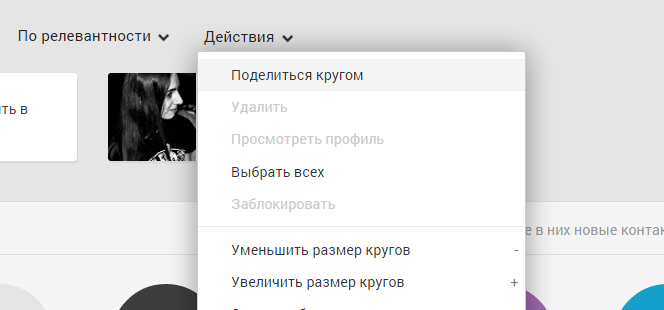
Μπορείτε να γράψετε ένα σχόλιο, και να επιλέξετε το κοινό, το οποίο μπορείτε να πείτε για αγκαλιά σας.
4. Επιλέξτε μια φωτογραφία προφίλ
Όταν κάποιος κάνει κλικ στο προφίλ avatar σας για το Google+, μπορεί να δείτε όλες τις φωτογραφίες του προφίλ σας. Και μπορείτε να το ελέγχετε.

Μεταβείτε στην ενότητα «Φωτογραφίες» και να επεξεργαστείτε το «Προφίλ Εικόνες». Μπορείτε να διαγράψετε μερικές φωτογραφίες, προσθέστε άλλα, ανταλλαγής τους - σε γενικές γραμμές, να επεξεργαστείτε αυτό που βλέπουν άλλοι άνθρωποι.
5. SIFCO βάλει στο προφίλ επικάλυψης
Απλά κατεβάστε το αρχείο σε μορφή GIF αντί για μια φωτογραφία, και το προφίλ του θα φανεί πολύ πιο ενδιαφέρουσα.
5 χαρακτηριστικά LinkedIn
1. Εξαγωγή όλων των επαφών σας
Αν θέλετε, μόνο στην περίπτωση που έχετε ένα αντίγραφο ασφαλείας όλων των επαφών LinkedIn σας, μπορείτε εύκολα να τα εξάγουν. Ελάτε στο «Δίκτυο» → «Address Book» και στο κάτω μέρος επιλέξτε “Εξαγωγή επαφών”. Μπορείτε να τα εξάγουν σε διάφορες μορφές.

2. Προσθέστε μέσων στο προφίλ σας
Για να διαφοροποιήσουν βαρετό περίληψης σελίδα, μπορείτε να αραιώσει τις εικόνες κειμένου. Κάντε κλικ στο κουμπί «Επεξεργασία προφίλ» και δίπλα σε κάθε στοιχείο στην περίληψη είναι δυνατή η λήψη του αρχείου.

Ακόμη και με τη βοήθεια των βελών μπορείτε να αλλάξετε τη διάταξη των μπλοκ στο βιογραφικό σας, όπως να βάλει το πρώτο μπλοκ της επαγγελματικής εμπειρίας και της εκπαίδευσης, καθώς και γενικές πληροφορίες για να αφαιρέσετε το κάτω μέρος.
3. Επικοινωνία με εκείνους με τους οποίους δεν ορίσετε μια προσωπική πινελιά
Αν χρειαστεί να γράψετε ένα προσωπικό μήνυμα στο άτομο με το οποίο δεν έχετε δημιουργήσει μια προσωπική επαφή, προσπαθήστε να το κάνει μέσω της ομάδας. Αν είστε σε μια ομάδα, μπορείτε να στείλετε προσωπικά μηνύματα σε όλους τους συμμετέχοντες, δεν έχει σημασία αν είστε εξοικειωμένοι με προσωπικά τους ή όχι.
4. Αποθήκευση αναζήτησης από τις κενές θέσεις
Μπορείτε να σώσει όχι μόνο μεμονωμένες θέσεις εργασίας, αλλά και έως 10 αποτελέσματα.

Μπορείτε επίσης να ορίσετε υπενθυμίσεις για νέες θέσεις για να βρείτε γρήγορα αυτό που χρειάζεστε. Αποθήκευση αναζήτησης και τα νέα αποτελέσματα θα εμφανιστούν στο «Jobs».

5. Δημιουργήστε σημειώσεις σχετικά με τις επαφές σας
Κάτω από κάθε pin είναι δυνατόν να αφήσει ένα σημείωμα σχετικά με το πρόσωπο και για τη συνάντησή σας. Επιπλέον, μπορείτε να ορίσετε υπενθυμίσεις όταν χρειάζεται να καλέσετε αυτό το άτομο και πότε να συναντηθούν.
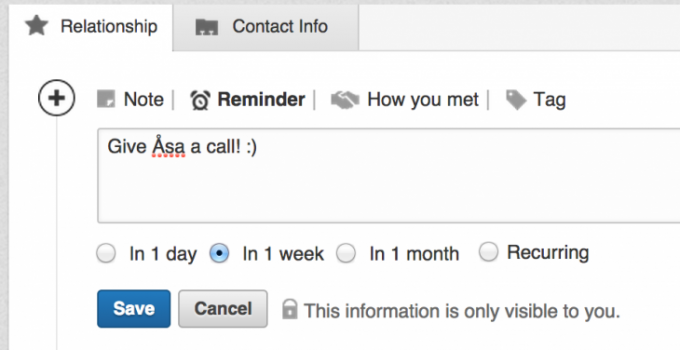
5 ευκαιρίες Pinterest
1. Δημιουργήστε ένα μυστικό συμβούλιο
Αυτό μπορεί να είναι χρήσιμο εάν είστε συλλογή ιδέες για μυστικές δραστηριότητες ή προετοιμάσει μια δημόσια σελίδα, αλλά πρώτα θέλω να βεβαιωθείτε ότι φαίνεται δροσερό.

Flip μέσω του σκάφους σας στο κάτω μέρος, θα υπάρχει ένα εικονίδιο «+», επιλέξτε το «Δημιουργία τμήματος» και μην ξεχάσετε να αναφέρετε ότι πρόκειται για ένα μυστικό.
2. Διοικητικό συμβούλιο Swap
Δεν μπορείτε να αλλάξετε ακίδες έξω από τα διοικητικά συμβούλια, αλλά μπορεί αυθαίρετα να κινηθεί και πίνακες αλλαγή, την κάλυψη διοικητικών συμβουλίων, την περιγραφή τους και την κατηγορία.
3. Παρακολουθούν πόσες καρφίτσες που λαμβάνονται από το site σας
Αν θέλετε να μάθετε πόσοι άνθρωποι προσθέτουν καρφίτσες στο blog σας, αντιγράψτε τη διεύθυνση στο πρόγραμμα περιήγησης http://www.pinterest.com/source/yourwebsite.com/Και στη θέση του yourwebsite.com εισάγετε τη διεύθυνση του blog σας. Και αυτό είναι που θα δείτε:

4. κάλυμμα αλλαγή
Αν έχετε βρει μια εικόνα δροσερό, το οποίο είναι απλά μάτι-catcher, μπορείτε να το βάλετε στο εξώφυλλο του διοικητικού της συμβουλίου. Για να το κάνετε αυτό, απλά τοποθετήστε το δείκτη του ποντικιού στον πίνακα - εμφανίζεται το εικονίδιο «Αλλαγή Cover».

5. Για να συμπληρώσετε τον πίνακα με τους φίλους σας
Μπορείτε να επιτρέψετε στους φίλους να έχουν πρόσβαση σκάφους σας, ώστε να μπορούν επίσης να προσθέσετε εικόνες. Για να το κάνετε αυτό, κάντε κλικ στο κουμπί «Αλλαγή του διοικητικού συμβουλίου» και «Ποιος μπορεί να καρφώσει Pina;» Write e-mail σε ένα φίλο.

5 ευκαιρίες Instagram
1. Δείτε όλες τις φωτογραφίες και να τις εκτυπώσετε
δακτυλογραφία instagram.com/имя_пользователяΜπορείτε να δείτε όλες τις φωτογραφίες του προφίλ του. Επιπλέον, υπάρχουν αρκετές ιστοσελίδες που σας επιτρέπουν να δείτε εύκολα τις φωτογραφίες από το Instagram. Για παράδειγμα, Gramfeed.comΜε το οποίο μπορείτε να δείτε τις εικόνες πλακιδίων, να τα αποστείλετε και μοιραστείτε στο Facebook και άλλα κοινωνικά δίκτυα.
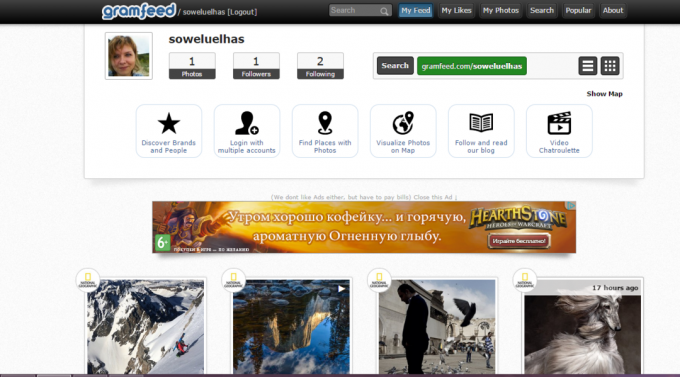
Εδώ είναι δύο περιοχές με παρόμοια θέματα: Ink361.com και την ιστοσελίδα για τις φωτογραφίες περιήγηση στο διαδίκτυο Websta.me. Υπάρχουν επίσης ειδικές υπηρεσίες με φωτογραφίες βοήθεια εκτύπωσης από Instagram, για παράδειγμα εφαρμογής EasyPrint.me, Printsta.ru και άλλοι.
2. Αποθήκευση φωτογραφιών γ Instagram
Εάν ανοίξετε το Instagram στο πρόγραμμα περιήγησής σας, μπορείτε να αποθηκεύσετε την εικόνα ως εξής:
- Κάντε κλικ στο εικονίδιο μενού και τρίκλινα επιλέξτε Προβολή σελίδας φωτογραφία.
- Πατήστε τη φωτογραφία στην επόμενη σελίδα και επιλέξτε «Έλεγχος Στοιχείων».
- Κάντε δεξί κλικ στην πρώτη σύνδεση του επιλεγμένου κειμένου και επιλέξτε Άνοιγμα σε νέα καρτέλα.
- Αποθήκευση μιας εικόνας ανοίγει σε νέα καρτέλα.

Στην κινητή συσκευή σας ακόμα πιο εύκολο να αποθηκεύσετε μια εικόνα. Κάντε κλικ στο εικονίδιο μενού με τη μορφή ενός αποσιωπητικά, επιλέξτε την επιλογή «Αντιγραφή συνδέσμου», τοποθετήστε το στο πρόγραμμα περιήγησής σας και κερδίστε το άνοιγμα της εικόνας.
3. προσθέσετε πλαίσια
Αν κάνετε διπλό tapnuli κάθε φίλτρου, η κλίμακα έντασης εμφανίζεται μπροστά σας. Για την σωστή είναι μια τετράγωνη εικόνα, πατήστε σε αυτό σας επιτρέπει να προσθέσετε ένα περίγραμμα.
4. προσθέστε κολάζ
Το Instagram είναι αδύνατο να κάνει ένα κολάζ από εικόνες, αλλά παρ 'όλα αυτά μπορεί να δει κανείς δεν είναι στο ίδιο προφίλ. Μπορείτε, επίσης, να διαφοροποιήσουν τα κολάζ του προφίλ σας, αλλά δεν έχουν ένα διαφορετικό πρόγραμμα, όπως Pixlr Express.
Παρεμπιπτόντως, σε αυτή την εφαρμογή, ένα τεράστιο αριθμό των φίλτρων, αυτοκόλλητα και όλα τα είδη των δροσερά αποτελέσματα, τόσο μπορείτε να κάνετε μια φωτογραφία από το smartphone σας ένα πραγματικό αριστούργημα, και στη συνέχεια να φορτώσετε στο Instagram από γκαλερί.
5. Πώς να repost φωτογραφίες από το Instagram
Υπάρχει μια ειδική εφαρμογή Repost για InstagramΤο οποίο σας επιτρέπει να αλλάξετε λίγο τις αγαπημένες σας φωτογραφίες και να repost τους στη σελίδα σας.
Υπάρχουν, επίσης, web-based εφαρμογές, όπως IconisquareΑυτή η βοήθεια repost φωτογραφίες, αν και απαιτεί περισσότερο χρόνο και δράσεις.
Για παράδειγμα, στην Iconosquare επιλέξετε μια φωτογραφία και πατήστε αποσταλούν εκ νέου, και στη συνέχεια να το στείλετε μέσω e-mail. Οι προκύπτουσες φωτογραφίες που ανεβάζετε στον υπολογιστή πρώτα, και στη συνέχεια στο smartphone και το Instagram.

Αυτό είναι όλο. Αν έχετε τη δική σας ξεχωριστή τρόποι για να γίνει αυτό είναι πιο εύκολο για τα κοινωνικά δίκτυα, το μερίδιο στα σχόλια.



